Heim >häufiges Problem >So greifen Sie unter Windows 11 auf das Hauptbenutzermenü zu
So greifen Sie unter Windows 11 auf das Hauptbenutzermenü zu
- WBOYWBOYWBOYWBOYWBOYWBOYWBOYWBOYWBOYWBOYWBOYWBOYWBnach vorne
- 2023-04-28 08:13:061967Durchsuche
So greifen Sie auf das Power-User-Menü unter Windows 11 zu
Das Power-User-Menü bietet Zugriff auf wichtige Dienstprogramme, die Sie möglicherweise benötigen, ohne tief in das Betriebssystem eintauchen zu müssen. Darüber hinaus bietet es einfachen Zugang zu wichtigen Orten und anderen Wertgegenständen.
So greifen Sie auf das Hauptbenutzermenü unter Windows 11 zu:
- Klicken Sie mit der rechten Maustaste auf die Schaltfläche Start .
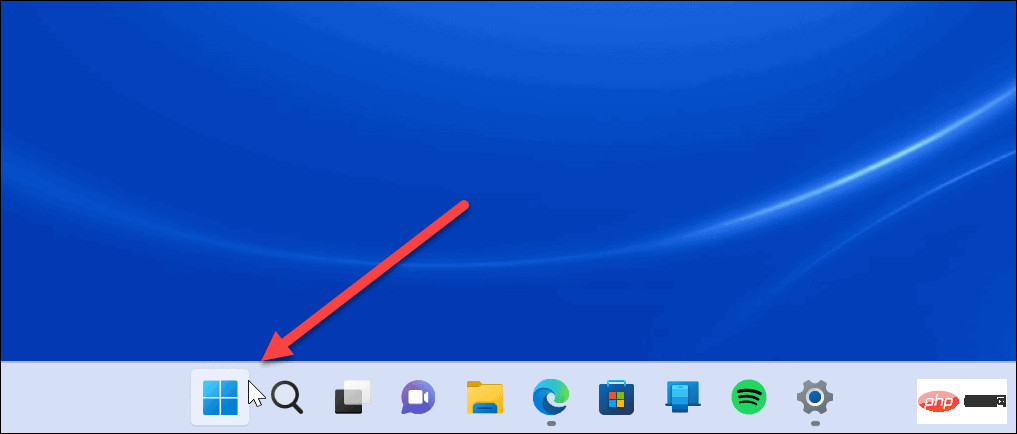
- Das Hauptbenutzermenü wird angezeigt und Sie können das gewünschte Element oder den gewünschten Ort auswählen. Es ist beispielsweise leicht zugänglich, wenn Sie das PowerShell-Terminal zur Behebung komplexer Windows-Probleme benötigen.
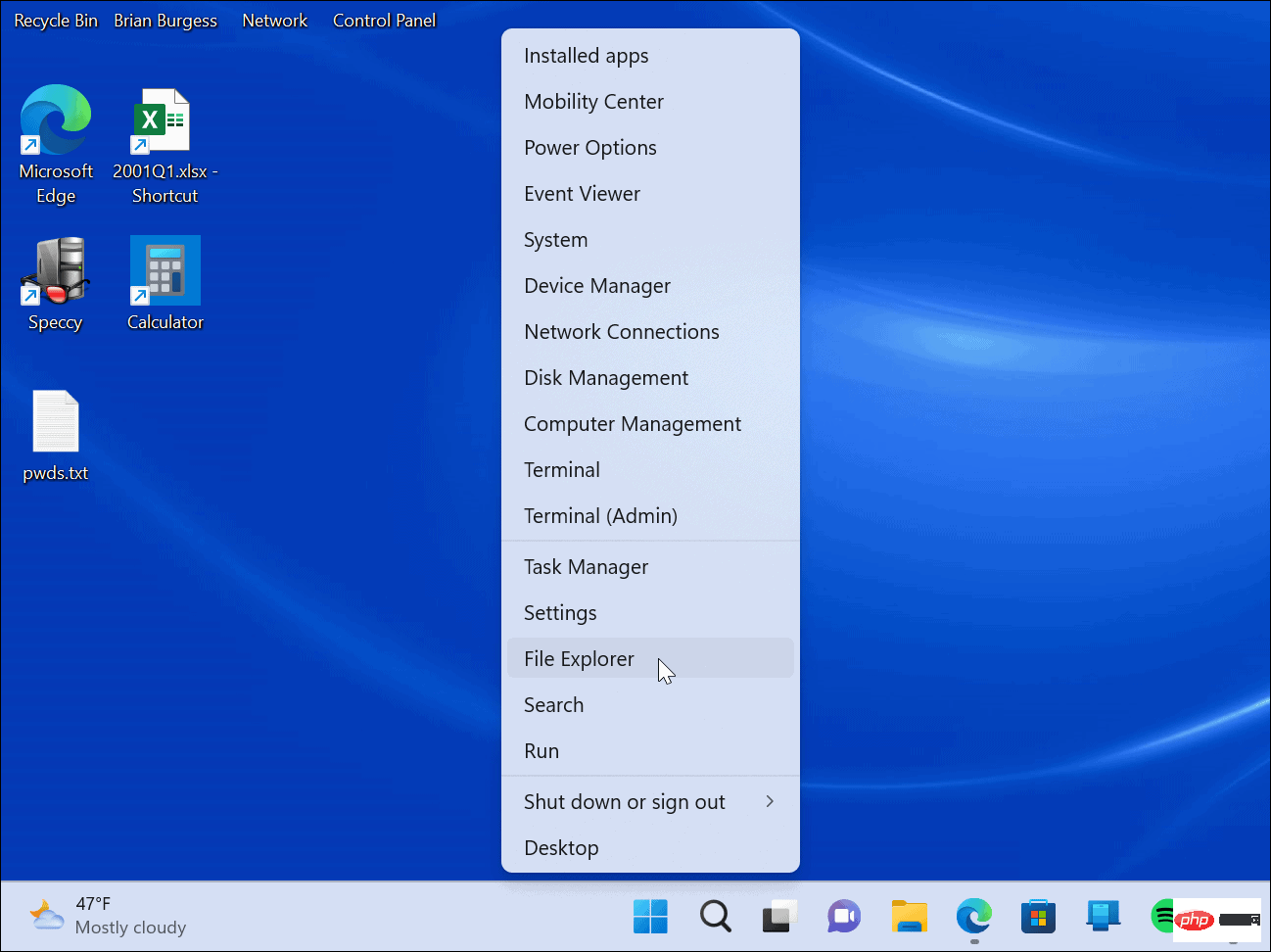
- Wenn Sie lieber Tastaturkürzel verwenden möchten, drücken Sie die Windows-Taste + Nachdem Sie das Hauptbenutzermenü gestartet haben, können Sie jedes im Menü aufgeführte Dienstprogramm oder jeden Ort starten. Zu den Elementen gehören Windows-Terminal, Systemeinstellungen, Task-Manager, Datenträgerverwaltung, Ausführungsdialog, Geräte-Manager und mehr.
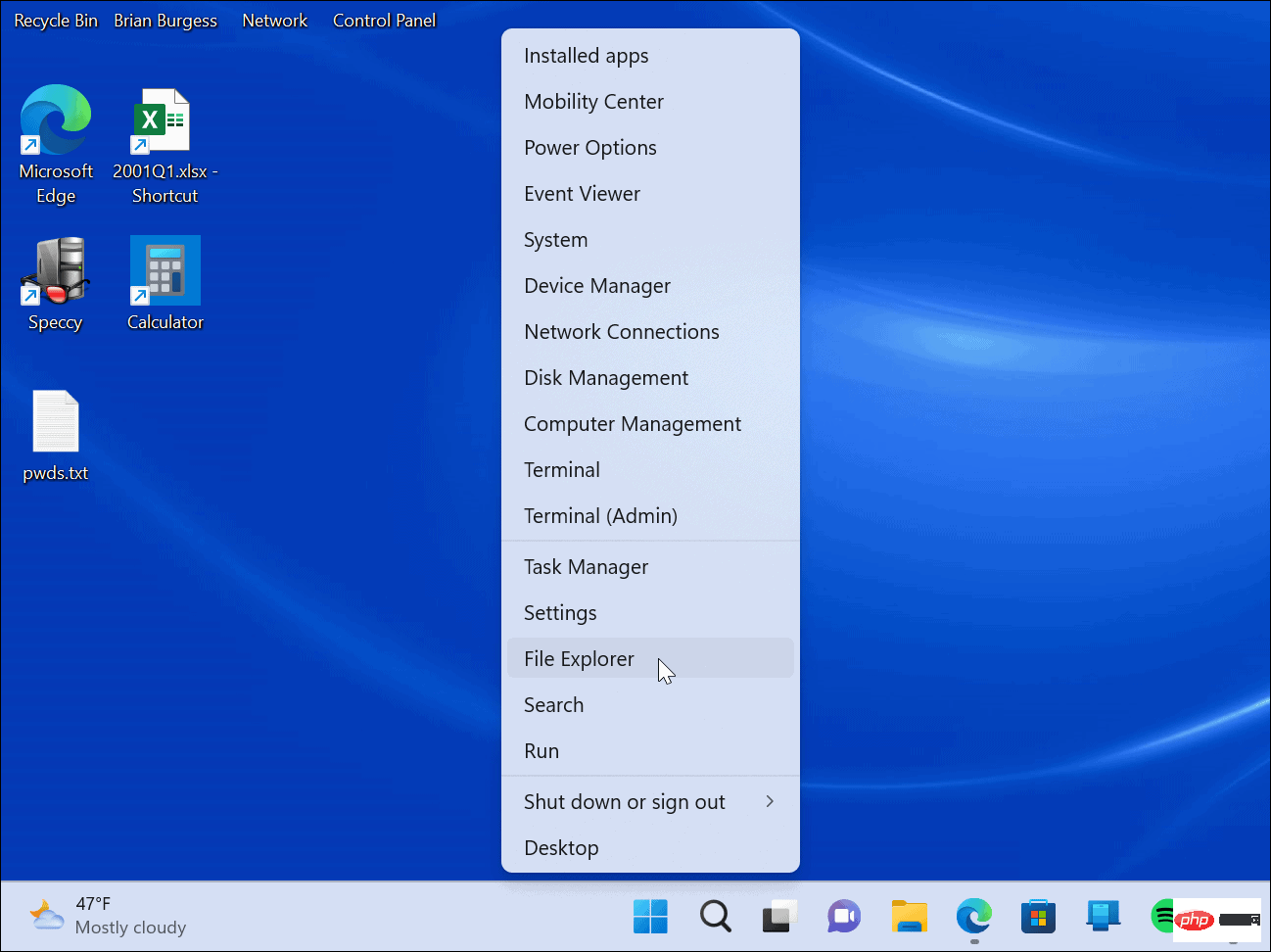 Menüelemente sind im Allgemeinen für fortgeschrittene Benutzer gedacht, die anspruchsvolle Systemverwaltungstools benötigen. Sie können Windows jedoch über das Hauptbenutzermenü neu starten oder herunterfahren.
Menüelemente sind im Allgemeinen für fortgeschrittene Benutzer gedacht, die anspruchsvolle Systemverwaltungstools benötigen. Sie können Windows jedoch über das Hauptbenutzermenü neu starten oder herunterfahren.
Das obige ist der detaillierte Inhalt vonSo greifen Sie unter Windows 11 auf das Hauptbenutzermenü zu. Für weitere Informationen folgen Sie bitte anderen verwandten Artikeln auf der PHP chinesischen Website!
Stellungnahme:
Dieser Artikel ist reproduziert unter:yundongfang.com. Bei Verstößen wenden Sie sich bitte an admin@php.cn löschen

